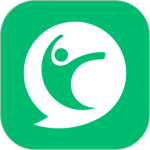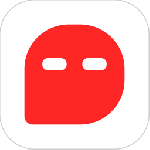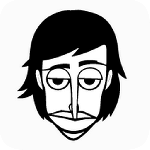最新下载
热门教程
- 1
- 2
- 3
- 4
- 5
- 6
- 7
- 8
- 9
- 10
photoshop设计元宵节立体金属字效果制作教程
时间:2016-10-08 编辑:简简单单 来源:一聚教程网
给各位photoshop软件的使用者们来详细的解析分享一下设计元宵节立体金属字效果的制作教程。
教程分享:
1、新建一个700 * 1000像素,分辨率为72的画布,背景填充黑色。下载保存下面的文字素材;

用PS打开保存的文字图片,用移动工具拖到新建的画布里面,并调整好位置,如下图。

<图1>
2、双击图层面板当前图层缩略图载入图层样式,然后设置:
投影:颜色为橙红色:#ff5500,其它设置如下图。

<图2>
外发光:混合模式“颜色减淡”,颜色为橙黄色:#ffe500,其它设置如下图。

<图3>
斜面和浮雕:样式“外斜面”,高光混合模式为“叠加”,其它设置如下图。

<图4>
3、确定后把填充改为:0%,得到下图所示的效果。

<图5>
4、按Ctrl + J 把当前文字图层复制一层,然后在图层面板当前文字缩略图蓝色区域右键选择“清除图层样式”,如下图。

<图6>
5、给当前图层重新设置图层样式。
内发光:混合模式“滤色”,适当增加杂色,其它设置如下图。

<图7>
斜面和浮雕:样式“内斜面”,方法“雕刻清晰”,其它设置如图8,然后点击光泽等高线曲线缩略图编辑曲线,设置如图9。

<图8>
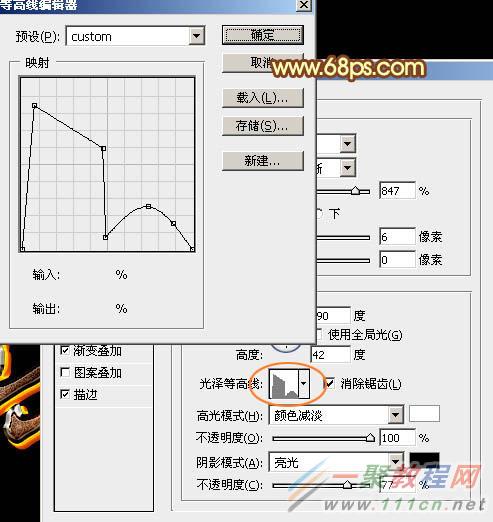
<图9>
等高线:点击等高线缩略图编辑曲线,如图11,其它设置如图10。

<图10>

<图11>
光泽:混合模式“亮光”,颜色为灰色:#cecece,其它设置如下图。

<图12>
渐变叠加:渐变色设置如图14,其它设置如图13。
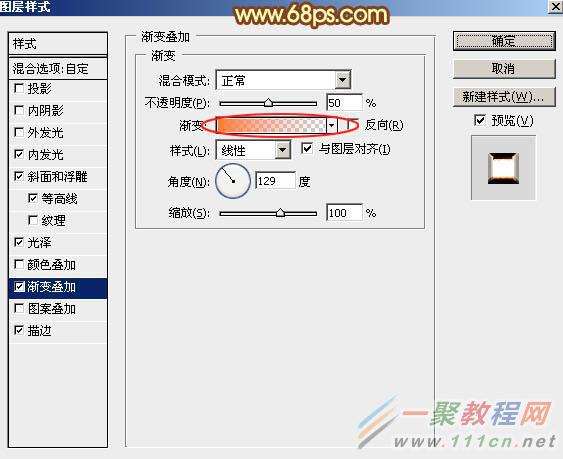
<图13>

<图14>
描边:填充类型选择“渐变”,渐变设置如图16,其它设置如图15。

<图15>

<图16>
6、确定后得到下图所示的效果。

<图17>
7、按Ctrl + J 把当前文字图层复制一层,然后在图层面板缩略图蓝色区域右键选择“清除图层样式”,如下图。

<图18>
8、给当前图层设置图层样式:
投影:

<图19>
斜面和浮雕:高光颜色:#fff7ae,阴影颜色:#010101,然后点击光泽等高线缩略图编辑曲线,设置如图21,其它设置如图20。

<图20>

<图21>
等高线:
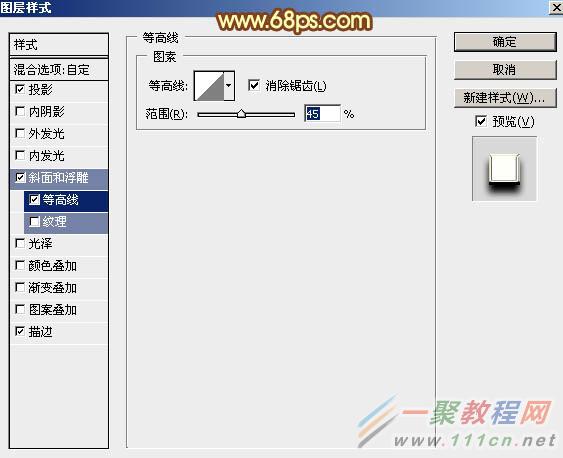
<图22>
描边:填充类型选择“渐变”,渐变色设置如图24,其它设置如图23。

<图23>

<图24>
9、确定后把填充改为:0%,效果如下图。

<图25>
10、新建一个图层,按Ctrl + Alt + Shift + E 盖印图层,然后选择菜单:滤镜 > 锐化 > USM锐化,参数设置如图27,然后确定。

<图26>

<图27>
11、按住Ctrl + 鼠标左键点击原文字图层缩略图载入文字选区,给当前图层添加图层蒙版,效果如下图。

<图28>
12、新建一个图层,盖印图层。按Ctrl + Shift + U 去色,然后选择菜单:滤镜 > 其它 > 高反差保留,数值默认,确定后把混合模式改为“柔光”,不透明度改为:30%,效果如下图。
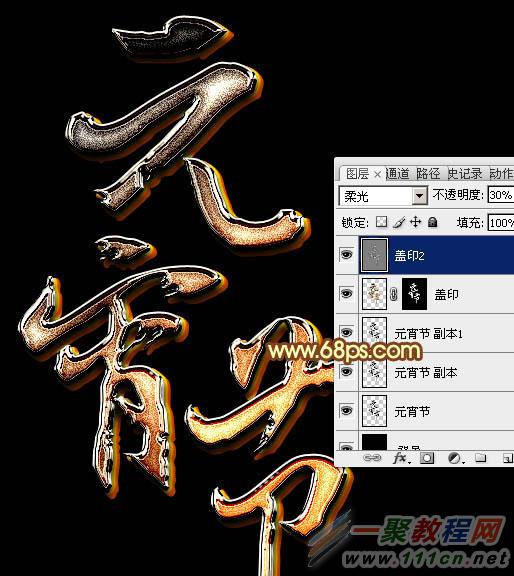
<图29>
最后微调一下细节,完成最终效果。

好了,以上的信息就是小编给各位photoshop的这一款软件的使用者们带来的详细的设计元宵节立体金属字效果的制作教程解析分享的全部内容了,各位看到这里的软件使用者们现在那是非常的清楚了具体的制作方法了吧,那么各位朋友们就快去按照小编上面给大家带来的教程去制作自己想要的元宵节立体金属吧。
相关文章
- 2019元宵节给朋友同学祝福语有哪些 元宵节祝福语分享 02-18
- 元宵节微信表情有哪些 元宵节表情分享 03-03
- 元宵节微信公众号猜灯谜怎么做 微信公众号猜灯谜制作方法 02-28
- 2018元宵节幽默搞笑祝福语大全 02-27
- 镇魔曲手游元宵节活动 线上直播元宵有礼 02-08
- 精选元宵节祝福问候语大全 09-20